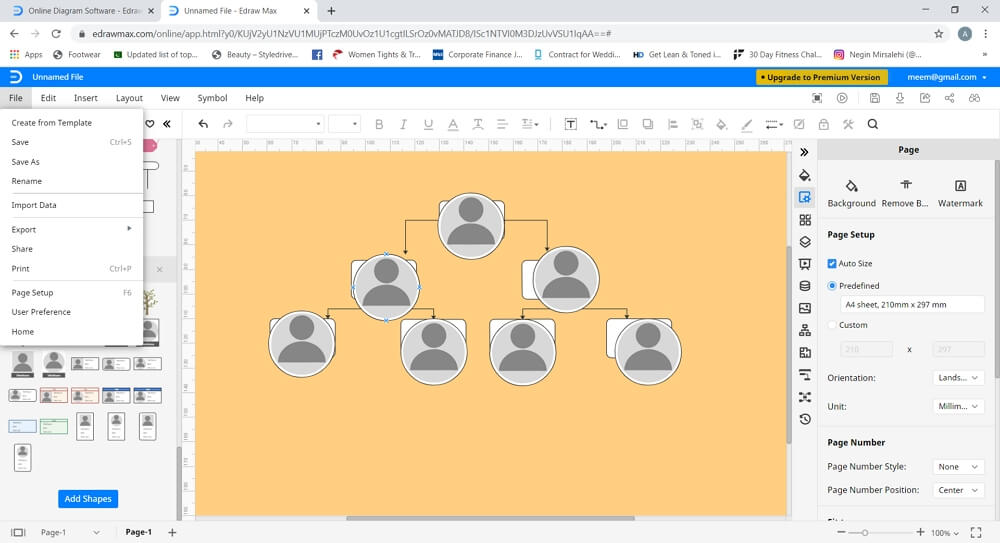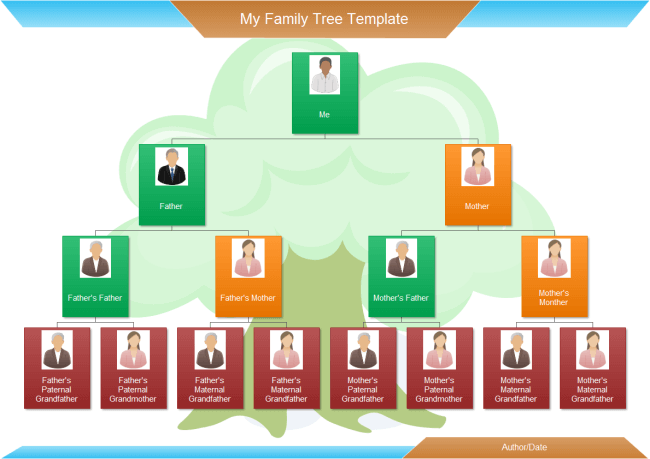Comment Réaliser un Arbre Généalogique dans PowerPoint
Temps de lecture : environ 3 min
Etape 1 - Ouvrir MS PowerPoint
Ouvrez PowerPoint sur votre bureau. Pour ce tutoriel, nous utiliserons la version 2013 de MS PowerPoint.
Étape 2 - Ouvrir une nouvelle diapositive
Une fois que MS PowerPoint est lancé, sélectionnez une diapositive vierge et ouvrez-la. Cliquez sur "Ctrl + A" puis sur Supprimer, pour sélectionner et supprimer la zone de texte présente sur la diapositive. Vous aurez maintenant une diapositive propre sur laquelle travailler.
Étape 3 - Créer un arbre généalogique
Pour créer un arbre généalogique dans PowerPoint, nous allons nous rendre dans la section " Illustrations " de l'onglet Insertion et cliquer sur " SmartArt ". Une fenêtre popup apparaîtra où il vous sera demandé de sélectionner le type de graphique souhaité. Faites défiler jusqu'à hérédité et sélectionnez un graphique puis cliquez sur ok. Le graphique sera placé sur votre diapositive.
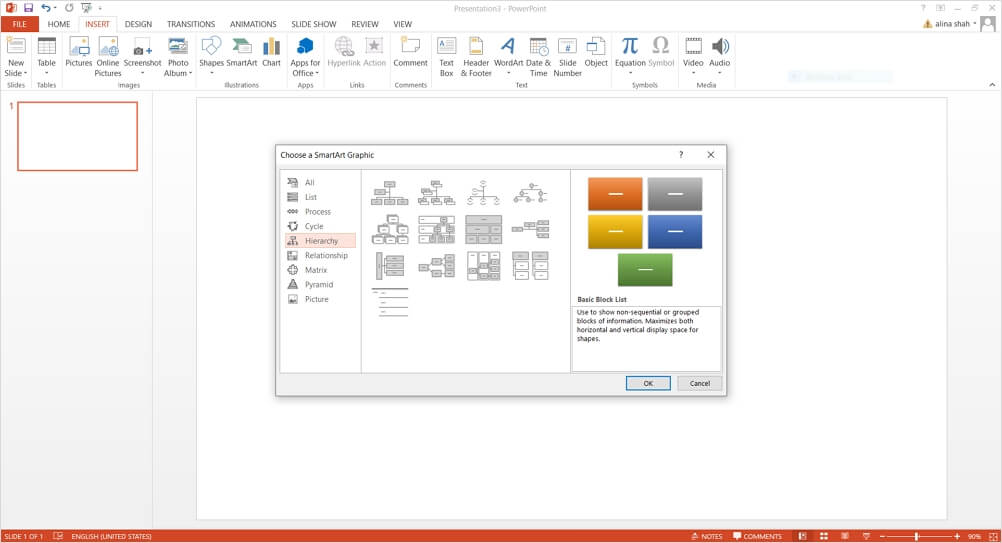
Étape 4 - Saisir le texte et le modifier
Saisissez maintenant le texte dans le tableau et modifiez-le selon vos besoins. Vous pouvez utiliser l'onglet d'accueil pour modifier les polices, changer la couleur et le style. Vous pouvez également ajouter des images en allant dans la section tableau de bord dans l'onglet Insérer en cliquant sur l'image. Il existe quelques autres outils de base sous les onglets Conception, Animation, Transition, Accueil et Insertion dans PowerPoint, que vous pouvez également utiliser. PowerPoint ne vous offre pas une large gamme d'outils de dessin pour jouer avec, mais il est parfait pour créer un arbre généalogique simple.
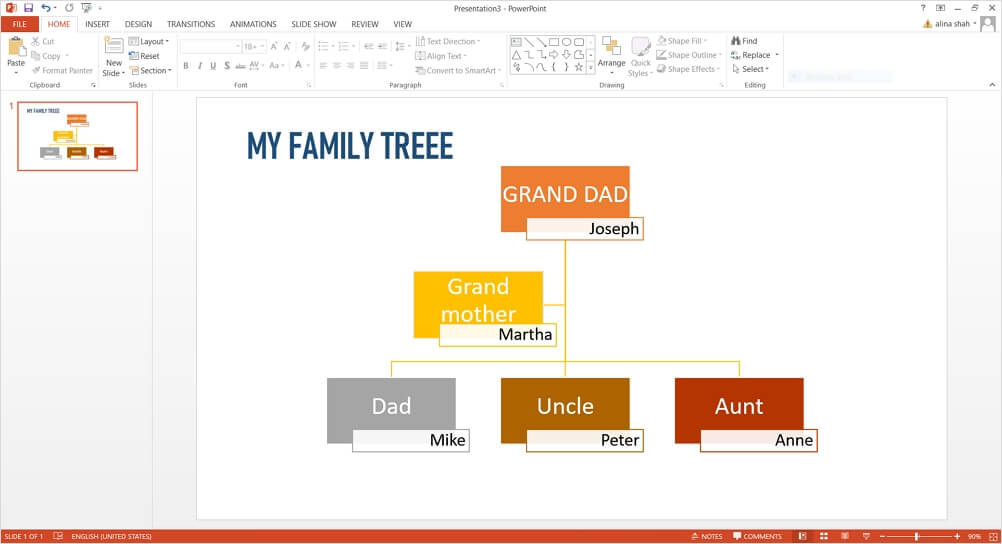
Étape 5 - Finaliser et enregistrer
Une fois l'arbre généalogique dans PowerPoint terminé, vous pouvez l'enregistrer en cliquant sur les options Enregistrer ou Enregistrer sous sous sous sous l'onglet fichier.
Comment Réaliser un Arbre Généalogique dans EdrawMax .
Si vous voulez utiliser un logiciel qui vous offre plus d'outils et de fonctionnalités pour créer facilement des arbres généalogiques détaillés, alors EdrawMax est le meilleur. C'est un outil de diagramme polyvalent qui vous permet de créer plusieurs contenus visuels différents et offre de multiples outils de dessin. Voici quelques autres fonctionnalités intéressantes d'EdrawMax :
- Logiciel convivial - EdrawMax est un logiciel très convivial car il offre une interface facile à utiliser.
- Accessibilité - EdrawMax est accessible sur différentes plateformes telles que Microsoft Windows, Linux et Mac OS X.
- Abordable - Par rapport à d'autres outils de diagramme premium, EdrawMax propose des plans d'abonnement abordables à des prix très bas.
- Outils et fonctionnalités avancés - EdrawMax fournit de multiples outils et fonctionnalités adaptés à tous les types de diagrammes et aux professionnels du secteur.
- Modèles gratuits - EdrawMax dispose de centaines de modèles gratuits qui peuvent être téléchargés et facilement personnalisés.
Maintenant que nous avons vu quel outil fantastique est EdrawMax, voyons comment vous pouvez l'utiliser pour créer des arbres généalogiques.
Etape 1 - Lancer EdrawMax
Ouvrez votre navigateur et allez sur le site officiel d'EdrawMax en ligne, c'est-à-dire edrawmax.com/.
Étape 2 - Lancement de l'onglet Dessin
EdrawMax propose de nombreux modèles d'arbres généalogiques, que vous pouvez utiliser pour créer rapidement un arbre généalogique. Pour ce tutoriel, nous allons sélectionner un modèle vierge pour créer un arbre généalogique à partir de zéro. Cela lancera un nouvel onglet de dessin dans le navigateur.
Étape 3 - Faire l'arbre généalogique
Pour réaliser un arbre généalogique, vous pouvez utiliser la Bibliothèque de symboles présente à gauche de l'écran. Cliquez sur l'icône présente à côté de la bibliothèque de symboles et recherchez l'arbre généalogique dans la fenêtre popup. Cliquez sur ok pour lancer les symboles d'arbre généalogique dans la bibliothèque de symboles. Vous pouvez maintenant utiliser différentes formes, lignes, flèches et symboles d'arbre généalogique disponibles dans la bibliothèque pour créer un arbre généalogique à partir de zéro.
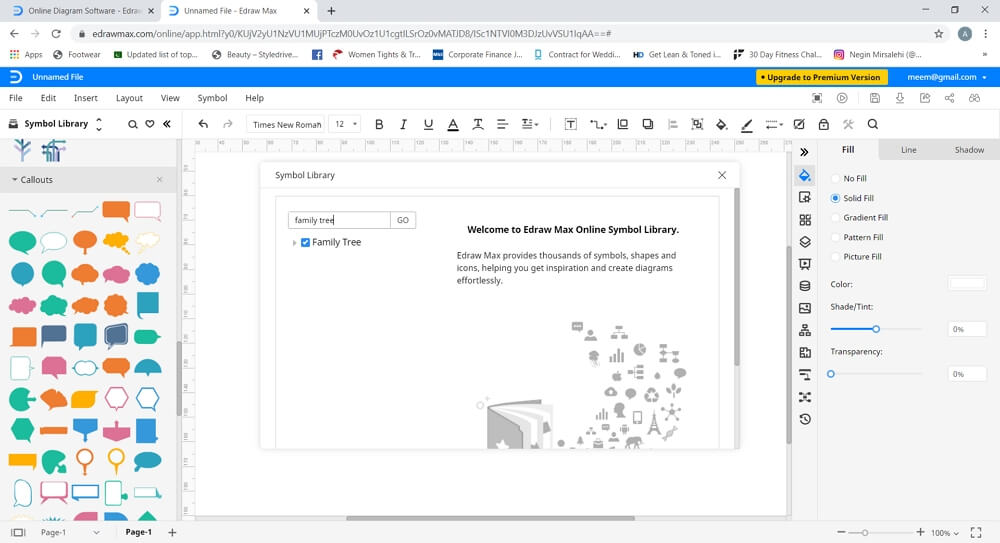
Pour modifier davantage les différents éléments de votre arbre généalogique, vous pouvez utiliser l'outil de formatage disponible sur le côté droit de l'écran. Il vous permet de modifier et d'ajuster des caractéristiques telles que la taille, la couleur, le fond, les effets, les animations, les images, etc.
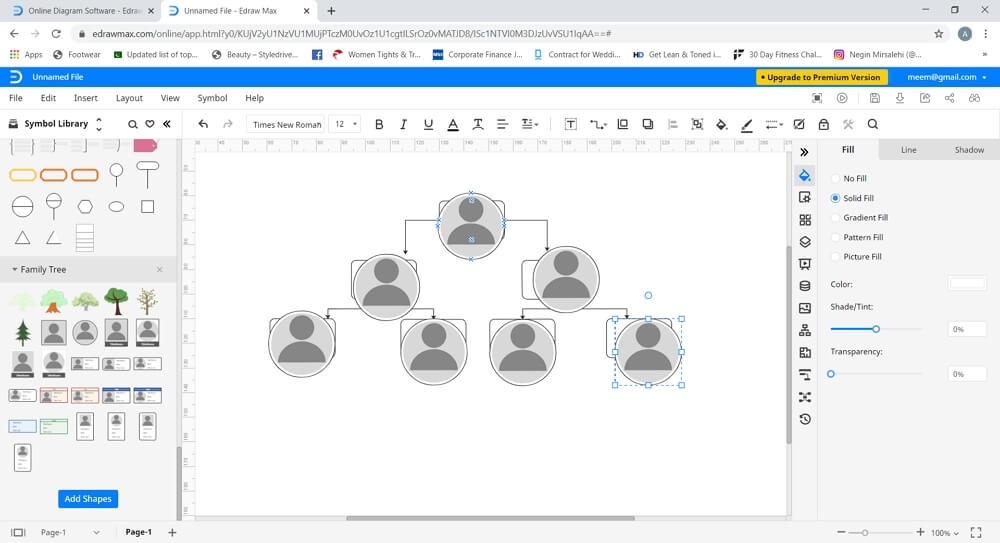
Étape 4 - Ajouter du texte et d'autres détails.
Tapez maintenant le texte pour étiqueter votre arbre généalogique. Vous pouvez ajuster la couleur, la police et la taille du texte grâce à l'onglet format. Vous pouvez poursuivre avec des images et d'autres détails pour améliorer votre arbre généalogique.
Comment Sauvegarder votre Arbre Généalogique
Après avoir terminé l'arbre généalogique, vous pouvez l'enregistrer en cliquant sur "Enregistrer" dans l'onglet Fichier. Votre fichier sera automatiquement enregistré sur un cloud Edraw dans votre compte. EdrawMax offre également une fonction "Exporter" dans l'onglet Fichier, qui vous permet d'enregistrer votre document dans les premiers formats de fichiers courants tels que Word, Excel, PowerPoint, PDF, etc.
Vous pouvez également enregistrer votre fichier sur des services de stockage en cloud comme Google Drive et Dropbox en cliquant sur "Enregistrer sous" dans l'onglet Fichier.